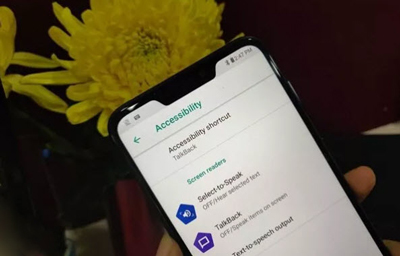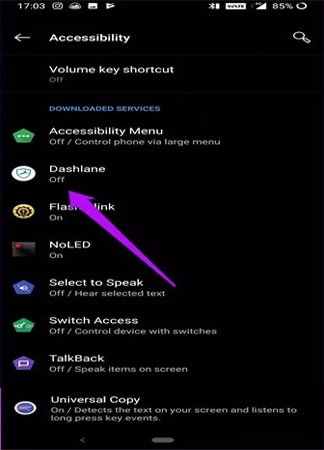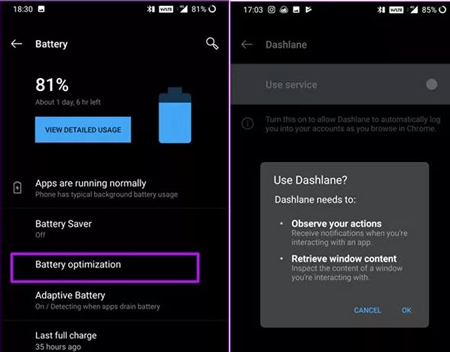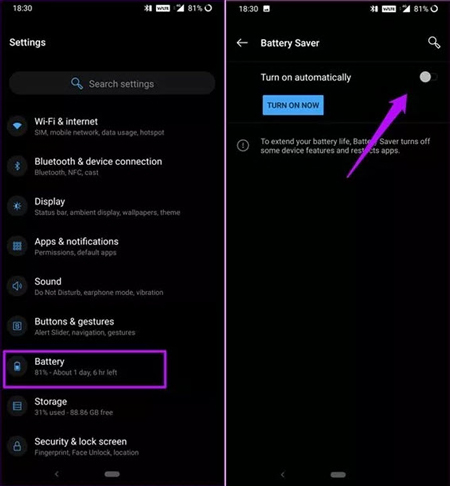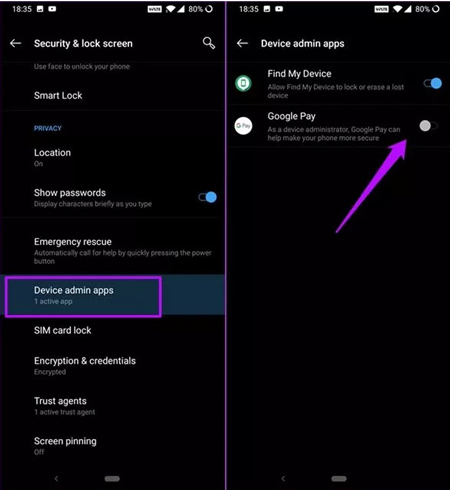چگونه مشکل تغییر خودکار تنظیمات اندروید را حل کنیم؟
- مجموعه: موبایل ، لپ تاپ و تبلت
تغییر خودکار تنظیمات اندروید
شاید شما نیز همانند بسیاری از کاربران از مرورگر گوشی هوشمند خود برای بازدید از سایتها و وارد شدن به سایتها استفاده میکنید. بهطور معمول بیشتر مردم انتظار دارند در زمان ورود به سایتها نرمافزار مدیریت گذرواژهها بهطور خودکار گذرواژه و نام کاربری را در فیلدهای امنیتی سایت وارد کند. اما در این میان مشکلی وجود دارد. برخی موارد ممکن است این اتفاق رخ ندهد و شما مجبور شوید به شکل دستی نام کاربری و گذرواژه را وارد کنید. چرا این مشکل رخ میدهد و چگونه باید آنرا برطرف کرد. با ما همراه باشید تا این مسئله را بررسی کنیم.
اصلیترین عاملی که باعث میشود تنظیمات اندروید بهطور ناخواسته و به شکل خودکار تغییر پیدا کنند، بخش Accessibility اندروید است. بخش تنظیمات Accessibility اندروید بیشتر مورد توجه افرادی است که دارای مشکلات جسمی هستند، اما برخی تنظیمات مهم مربوط به مدیریت گذرواژهها، مدیریت اعلانها و سایر تنظیمات اندروید درون این بخش قرار دارند. برخی از کاربران بر این باور هستند که تنظیمات این بخش به شکل خودکار تغییر پیدا کنند، اما اینگونه نیست و دلایلی برای این تغییر خودکار وجود دارد.
تنظیمات دسترسپذیری (ACCESSIBILITY) اندروید چیست؟
تنظیمات بخش دسترسپذیری اندروید بیشتر برای افرادی که دارای معلولیت هستند در نظر گرفته شده است تا این افراد بتوانند به شکل سادهتری از گوشی اندرویدی خود استفاده کنند. بهطور مثال ویژگی از پیش ساخته شده TalkBack برای خواندن محتوای اندروید با صدای بلند استفاده میشود و برای افرادی در نظر گرفته شده که دچار ضعف بینایی هستند.
سرویس فوق به برنامهها اجازه میدهد تا رفتار برخی از برنامهها و سرویسهای نصب شده روی گوشی را تغییر دهند. این بخش از اندروید به شما اجازه میدهد وضعیت و رفتار برنامههای مدیریت گذرواژهای شبیه به Dashlane را تغییر داده، مدیریت دقیقی روی برنامههای قفل شده انجام داده، محتوای برنامهها را نمایش داده یا به اندروید اجازه دهید محتوایی که روی صفحهنمایش قرار دارد را برای شما قرائت کند.
در حالت عادی برنامههایی شبیه به Dashlane، LastPass و Universal Copy برای انجام درست کارهای خود به سرویس دسترسپذیری اندروید احتیاج دارند. با این حال، سرویس فوق ممکن است در همه وقت به خوبی کار نکند. بیشتر مواقع، این سرویس خاموش است که همین مسئله باعث میشود عملکرد برخی از برنامهها با مشکل همراه شود. در برخی موارد تولیدکنندگان گوشیهای هوشمند تصمیم میگیرند برای حفظ امنیت دستگاه سوییچ فوق را خاموش کرده یا پروتکلهای امنیتی اندروید را بهگونهای تنظیم کنند که ویژگی فوق را خاموش کند.
آموزش تنظیمات اندروید
چگونه میتوانیم مشکل دسترسپذیری اندروید را حل کنیم؟
تنظیمات گوشی ممکن است از یک گوشی به گوشی دیگر متفاوت باشد. در نتیجه ممکن است دستورالعملهایی که مشاهده خواهید کرد در مسیر دیگری روی گوشی شما وجود داشته باشد که با یک جستوجوی ساده در بخش Settings گوشی اندرویدی تنظیمات زیر را پیدا خواهید کرد.
1. تنظیمات بهینهسازی باتری را بررسی کنید
سیستمعامل اندروید برای کنترل عطش روزافزون برنامهها به مصرف باتری تهمیداتی در نظر گرفته و برای برنامههای پر مصرف محدودیتهایی اعمال کرده است. این محدودیتها در منوی بهینهسازی باتری (optimization battery) قرار دارد. تنها کاری که باید انجام دهید لمس گزینه بهینهسازی باتری، انتخاب برنامهها و لمس گزینه don’t optimize است. از این پس اندروید زمانی که باتری در وضعیت کم قرار میگیرد برای برنامههایی که مشخص کردهاید گزینه بهینهسازی را انجام نمیدهد.
تنظیمات Accessibility
برای تغییر تنظیمات مصرف باتری روی گوشی اندرویدی گزینه Battery را انتخاب کرده، از منوی تنظیمات گزینه Battery Optimization را لمس کرده و از فهرست منوی برنامهها (All apps) گزینه Don’t optimize را برنامههای خود انتخاب کنید. راهکار دیگری که پیش روی شما قرار دارد، مراجعه به بخش مدیر برنامههای کاربردی (Apps Manager)، انتخاب برنامه کاربردی و رفتن به بخش تنظیمات و پیادهسازی تغییرات مدنظر است.
2- خاموش کردن حالت ذخیرهسازی باتری (Battery Saver)
موضوع دیگری که باید به آن رسیدگی کنید، گزینه صرفهجویی در مصرف انرژی است. اندروید برای صرفهجویی در مصرف باتری برای سرویسها و برنامههایی که در پسزمینه گوشی اجرا میشوند محدودیتهایی اعمال میکند. در بیشتر گوشیها گزینه battery saver باعث غیر فعال شدن سرویس accessibility میشود.
برای غیر فعال کردن این گزینه به بخش تنظیمات باتری رفته یا اگر از یک گوشی سامسونگ استفاده میکنید از منوی تنظیمات سریع (Quick Settings) برای دسترسی به این گزینه استفاده کرده و گزینه Turn on automatically را در وضعیت خاموش قرار دهید.
3. فعال کردن ویژگی Device Administration
برخی از برنامههای کاربردی اندروید به مجوز Device Administration نیاز دارند تا به شکل ماندگار در حافظه قرار گرفته و کارهایی در پسزمینه انجام دهند. این برنامهها ممکن است تغییراتی در تنظیمات به وجود آورده و گزینه Accessibility را غیر فعال کنند. برای این منظور باید برنامههایی که چنین سطح از مجوزهای مدیریتی دارند را پیدا کنید. برنامههای مدیریت گذرواژهای شبیه به Dashlane و LastPass به چنین مجوز سطح بالایی نیاز ندارند.
برای پیدا کردن برنامههایی که چنین سطح از مجوز مدیریتی را در اختیار دارند به بخش Security & lock screen رفته و گزینه Device admin apps را پیدا کنید. گزینه فوق را لمس کنید تا برنامههایی با این سطح از دسترسی مدیریتی را مشاهده کنید. اگر برنامهای چنین سطح از مجوزی را داشت، سوییچ روبروی برنامه را در وضعیت خاموش قرار دهید تا مجوز فوق از برنامه گرفته شود.
4. Samsung Knox
گوشیها و تبلتهای سامسونگ با یک ویژگی کاربردی به نام KNOX به بازار عرضه میشوند. این ویژگی امنیتی برای رمزگذاری دقیقتر و قدرتمندتر در سطح تراشه استفاده میشود تا به بهترین شکل از دادهها کاربران محافظت کند. با این وجود گزینه فوق ممکن است در برخی موارد تغییراتی در تنظیمات سرویس accessibility به وجود آورده و این ویژگی را روشن یا خاموش کند.
منبع:shabakeh-mag.com